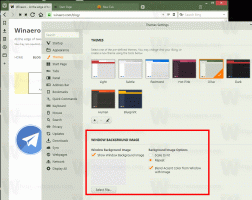Deaktiver OneDrive Sync Auto-paused Notification i Windows 10
Her er hvordan du deaktiverer OneDrive Sync-varselet om automatisk pause i Windows 10 hvis du synes det er irriterende. Windows-brukere må være kjent med OneDrive. Det er en forhåndsinstallert skysynkroniseringsklientapp som fungerer ved å bruke Microsoft-kontoen din til å synkronisere filene dine mellom enheter du eier.
OneDrive er den nettbaserte dokumentlagringsløsningen laget av Microsoft, som leveres som en gratis tjeneste med Windows 10. Du kan bruke den til å lagre dokumenter og andre data online i skyen. Den tilbyr også synkronisering av lagrede data på tvers av alle enhetene dine.
Når du har OneDrive installert og kjører i Windows 10, legger den til en Flytt til OneDrive kontekstmenyen kommando tilgjengelig for filer på bestemte steder inkludert i brukerprofilen din som skrivebord, dokumenter, nedlastinger osv. OneDrive har også funksjonen "Filer på forespørsel" som kan vise plassholderversjoner av nettfiler i din lokale OneDrive-katalog selv om de ikke ble synkronisert og lastet ned. Til slutt, for filene du lagrer i OneDrive-mappen, kan du bruke filhistorikkfunksjonen.
Windows 10 vil automatisk pause OneDrive-synkronisering når enheten er på batteristrøm, eller er på en målt nettverkstilkobling. Du vil se et varsel som informerer deg om at synkroniseringen automatisk settes på pause, sammen med et alternativ for å fortsette å synkronisere dataene dine uansett.
Dette innlegget viser deg hvordan du deaktiverer varsler for automatisk pause i OneDrive-synkronisering i Windows 10.
Deaktiver OneDrive Sync Auto-paused Notification i Windows 10
- Klikk på OneDrive-ikon i systemstatusfeltet for å åpne innstillingene.
- Klikk nå på Hjelp og innstillinger ikonet i OneDrive-utgangen.
- Til slutt klikker du på Innstillinger inngang.
- Fjern merket for (deaktiver) Varsle meg når synkronisering er satt på pause automatisk eller Når synkronisering stopper automatisk alternativet på fanen Innstillinger. Den er aktivert (avmerket) som standard.
- Klikk OK for å bruke endringen.
Du er ferdig.
Alternativt kan du konfigurere dette alternativet i registeret. Det tilsvarende alternativet er tilgjengelig i HCKU-grenen, da det er en innstilling per bruker.
Deaktiver varsling når synkronisering stopper automatisk for OneDrive i registeret
- Åpne Registerredigering app.
- Gå til følgende registernøkkel.
HKEY_CURRENT_USER\Software\Microsoft\OneDrive.
Se hvordan du går til en registernøkkel med ett klikk. - Til høyre endrer eller oppretter du en ny 32-biters DWORD-verdi
UserSettingAutoPauseNotificationEnabled.
Merk: Selv om du er det kjører 64-bits Windows du må fortsatt opprette en 32-biters DWORD-verdi. - Sett verdien til 0 for å deaktivere varsler.
- En verdidata på 1 vil holde varslingen aktivert.
Du er ferdig.
For å spare tid kan du laste ned følgende registerfiler som er klare til bruk.
Last ned registerfiler
ZIP-arkivet inneholder følgende filer.
- Deaktiver varsling når OneDrive-synkronisering er auto-paused.reg - bruk denne filen til å deaktivere OneDrive-varselet om automatisk pause.
- Aktiver varsling når OneDrive-synkronisering er auto-paused.reg - bruk denne filen til å gjenopprette standardinnstillingene.
Pakk ut det nedlastede arkivet til hvilken som helst mappe du liker, og dobbeltklikk på filen for å bruke endringen.